怎么更换网络浏览器的主页网站
1、打开浏览器窗口。这是默认状态的浏览器主页窗口。

2、使用鼠标单击浏览器工具栏最右侧的“菜单”图栏,选择“工具”命令菜单。在“工具命令”菜单下拉菜单中选择“Internet选项”,单击打开。
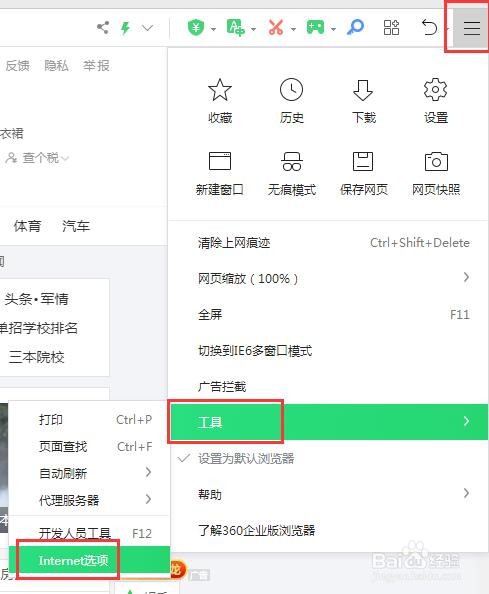
3、在打开的“Internet属性”窗口中,主页栏下直接输入想要做为主页的网页的网站地址。
如果要想让浏览器同时打开多个网站,可以在主页输入栏中并列输入多个网站地址,这样打开的浏览器会以多个主页选项卡的形式,同时打开多个网站网页。
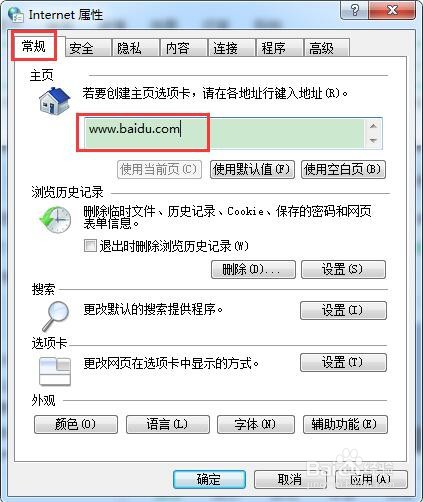
4、在主页设置中,还有几个选项,如“使用当前页”,即把当前打开的网页设置为浏览器主页;“使用空白页”即是把浏览器主页设置为空白页,由使用者打开浏览器后再自行输入要打开的网站网址。
单击“确定”按钮后,完成浏览器主页的设置。
1、有一些浏览器对更换主页的操作做了一定的限制设置,不允许随意更换浏览器主页网站。
遇到这种情况,我们也可以通过简单的设置,对浏览器主页进行更换。
选择浏览器右侧的“打开”菜单,选择单击“设置”命令按钮。
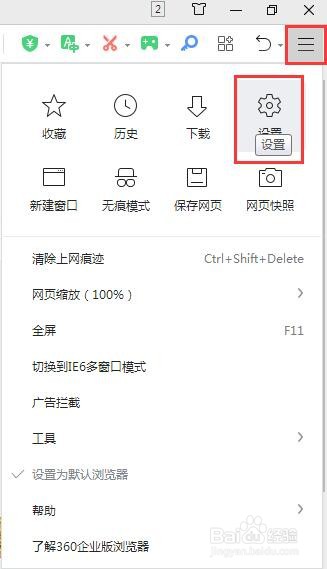
2、在打开浏览器“选项”窗口中,选择“基本设置”选项标签,在“启动时打开”项中,鼠标单击“修改主页”命令按钮。
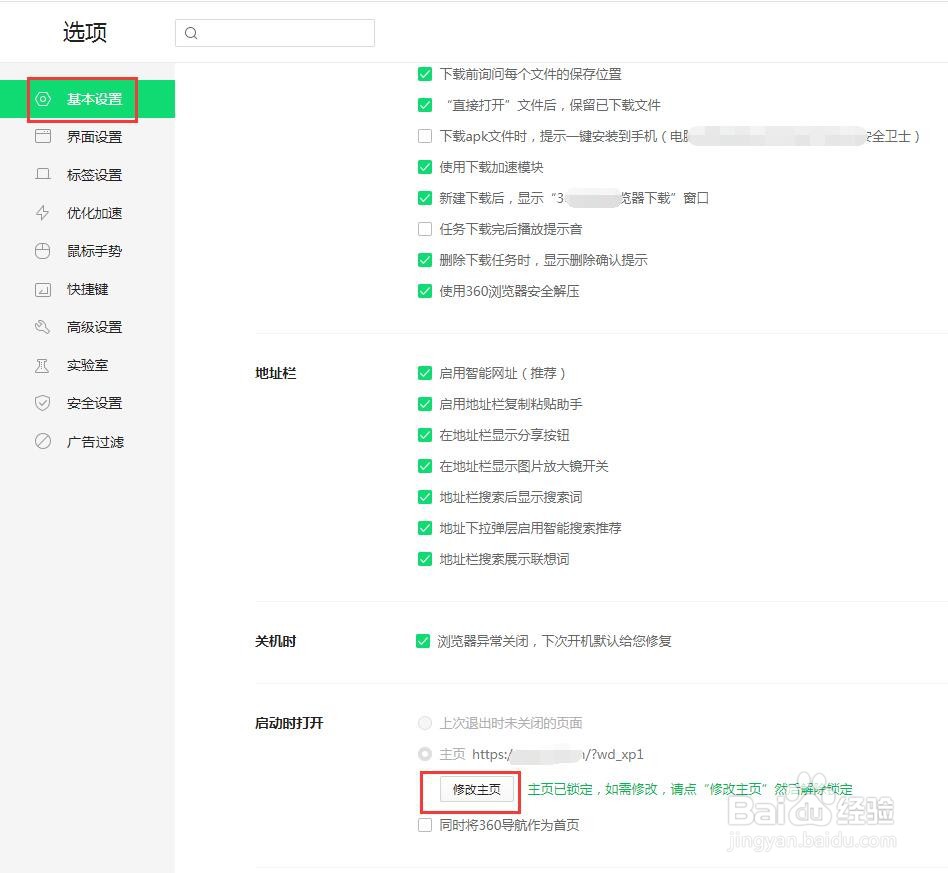
3、打开“浏览器防护设置”窗口。

4、在“上网首页防护”一栏中依次点击两个“点击解锁”按钮,把锁定解开,使对浏览器的锁定状态更改为“未锁定”状态。
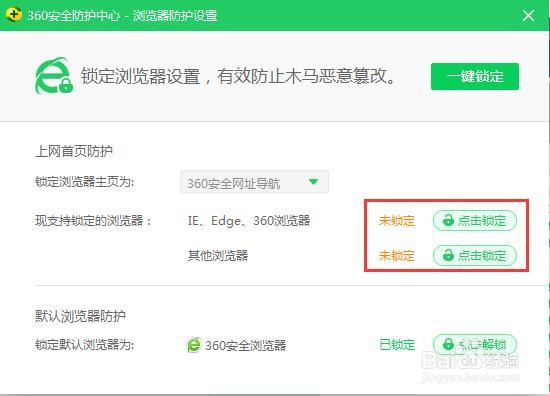
5、鼠标单击“锁定浏览器主页为:”右侧的选择下拉按钮,选择自己要进行浏览器主页设置的选项。比如选择“自定义”。
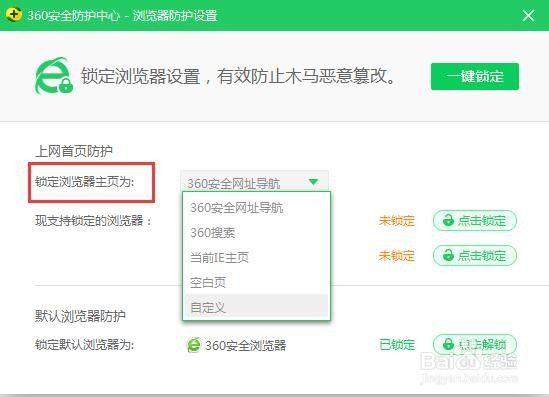
6、输入自己要设置的浏览器主页网站网址,然后鼠标单击“一键锁定”命令按钮,重新锁定浏览器设置,防止被他人恶意更换浏览器主页网址。
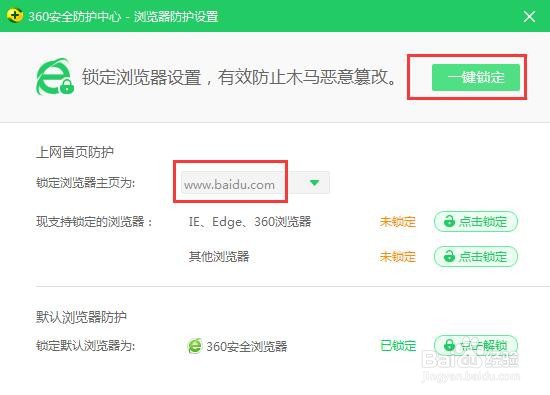
声明:本网站引用、摘录或转载内容仅供网站访问者交流或参考,不代表本站立场,如存在版权或非法内容,请联系站长删除,联系邮箱:site.kefu@qq.com。
阅读量:137
阅读量:98
阅读量:170
阅读量:143
阅读量:152